„Wi-Fi“ neveikia nešiojamajame kompiuteryje
Didžioji dauguma šiuolaikinių nešiojamųjų kompiuterių naudoja „Wi-Fi“ technologiją, kad prisijungtų prie pasaulinio tinklo, nes ja paprasta naudotis, užtikrinami optimalūs tinklo greičio parametrai, o prijungti nereikia jokių laidų. Atsižvelgiant į tai, visos problemos, susijusios su interneto prieiga per „Wi-Fi“, daugeliui vartotojų tampa rimta problema. Šiame straipsnyje bus pasakyta, kaip patiems pašalinti nešiojamojo kompiuterio „Wi-Fi“ ryšio triktis.
Straipsnio turinys
„Wi-Fi“ neveikia nešiojamajame kompiuteryje - kokia priežastis?

Iš karto verta paminėti, kad belaidžio tinklo problemas gali sukelti ne tik nešiojamojo kompiuterio gedimai, bet ir maršrutizatoriaus, atsakingo už „Wi-Fi“ paskirstymą, gedimai ir gedimai. Norint suprasti, kas tiksliai sukelia interneto ryšio problemas, yra gana paprastas būdas: turėtumėte prisijungti prie tinklo naudodami bet kurį kitą įrenginį, nesvarbu, ar tai:
- Išmanusis telefonas
- Planšetiniai kompiuteriai
- Nešiojamas kompiuteris
- Asmeninis kompiuteris su specialia Wi-Fi antena
Jei ryšys vyko sklandžiai ir įrenginys gali laisvai prisijungti prie interneto, priežastis aiškiai slypi pačiame nešiojamajame kompiuteryje.Kad būtų išvengta nedidelių sistemos klaidų, turinčių įtakos ryšio būsenai, galimybė, prieš pereinant prie toliau aprašytų metodų, rekomenduojama 1–2 kartus iš naujo paleisti patį maršrutizatorių ir nešiojamąjį kompiuterį. Verta paminėti, kad daugelis maršrutizatorių modelių po perkrovimo įsijungia gana ilgai, todėl nereikia skubėti bandant prisijungti prie tinklo.
Apie adapterio aparatinės įrangos įjungimą
Visų pirma vertėtų patikrinti, ar įrenginyje įjungtas belaidžio ryšio adapteris. Gamintojai tiekia moderniausius nešiojamųjų kompiuterių modelius su specialiais indikatoriais.
Nuoroda! Daugumoje modelių tolygiai šviečiantis adapterio indikatorius rodo nepertraukiamą jo veikimą. Raudona lemputė ant indikatoriaus arba jo nebuvimas gali reikšti adapterio problemas.
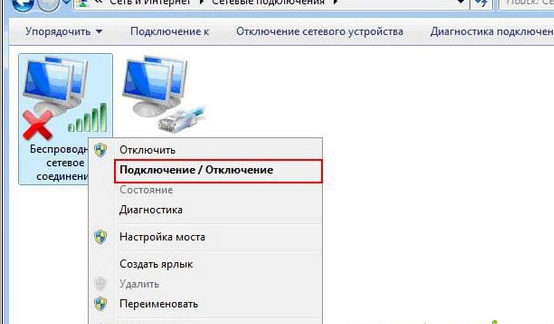
Tokio indikatoriaus reikėtų ieškoti arba pačioje klaviatūroje, arba korpuso priekinėje ar šoninėje panelėje. Retais atvejais indikatoriai įrengiami arti jutiklinės dalies. Jei indikatorius yra klaviatūroje (dažniausiai „diapazone“ f1-f12″), tada jis paprastai įjungiamas / išjungiamas naudojant Fn klavišą, paspaudžiamą kartu su tuo, ant kurio nupiešta maža antenos piktograma.
Jei indikatoriaus perjungimas neturėjo jokios įtakos „Windows“ arba „iOS“ įrenginio prijungimui prie tinklo, turėtumėte išbandyti toliau aprašytus būdus.
Programinės įrangos įjungimas
Kaip aišku iš pavadinimo, tokio tipo įtraukimas atliekamas per operacinę sistemą. Šis metodas gali padėti tais atvejais, kai wifi nustojo veikti staiga, be jokių matomų problemų. Norėdami prisijungti programiškai, Windows 10, 8 ir 7 sistemose turite:
- Pranešimų skydelyje spustelėkite tinklo ryšio būsenos piktogramą
- Atsidariusiame sąraše eikite į elementą Tinklo ir bendrinimo centras arba tinklo parametrų elementą
- Eikite į „Keisti adapterio nustatymus“
- Atsidariusiame lange atkreipkite dėmesį į belaidžio tinklo ryšio piktogramos spalvą. Jei tokia piktograma nėra paryškinta arba rodoma juodai balta, tuomet turėtumėte ją spustelėti dešiniuoju pelės mygtuku ir suaktyvinti ryšius spustelėdami atitinkamą kontekstinio meniu elementą.
- Jei visos operacijos bus atliekamos teisingai, piktogramos spalva pasikeis ir turėsite prisijungti prie galimo tinklo, po kurio galėsite pabandyti eiti į bet kurią naršyklę ir atidaryti tinklalapį.
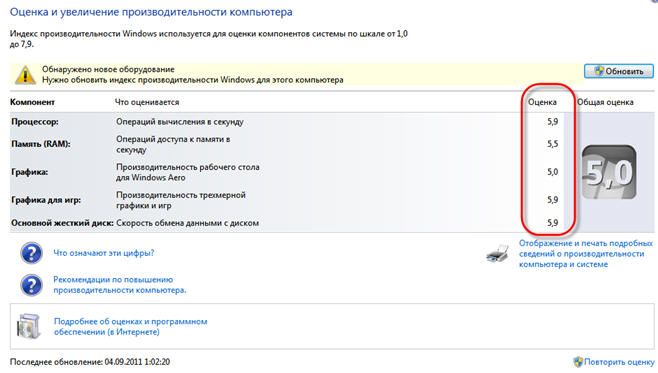
Belaidžio tinklo problemų taip pat gali sukelti pasenusi tvarkyklė arba jos visiškas nebuvimas. Norėdami patikrinti tvarkyklės versiją ir prieinamumą, turėtumėte susisiekti su įrenginių valdytoju.
savybių Jį rasite paspaudę „Pradėti – Ypatybės – Įrenginių tvarkytuvė“, o atsidariusiame lange raskite nešiojamojo kompiuterio belaidžio tinklo adapterio „pavadinimą“.
Nuoroda! Labai dažnai adapterio pavadinimas rašomas lotyniškai, o kartu pateikiamas kūrėjo įmonės pavadinimas.
Suradę reikiamą elementą, turite jį spustelėti dešiniuoju pelės mygtuku ir kontekstiniame meniu pasirinkti įrenginio „Ypatybės“. Jei vartotojui rodomame lange yra užrašas, kad įrenginys veikia įprastu režimu, tai ne visada reiškia, kad taip yra. Norėdami patikrinti įrenginio tvarkyklę, turite eiti į to paties pavadinimo skirtuką ir jame atkreipti dėmesį į informaciją apie tiekėją ir kūrimo datą.
Jei tvarkyklė pasenusi, galite apsilankyti oficialioje kūrėjo svetainėje (įmonės pavadinimas nurodytas eilutėje „pardavėjas“) ir pabandyti atsisiųsti naujesnę operacinės sistemos programinės įrangos versiją.
Priežastys, dėl kurių signalas nestabilus arba jo nėra
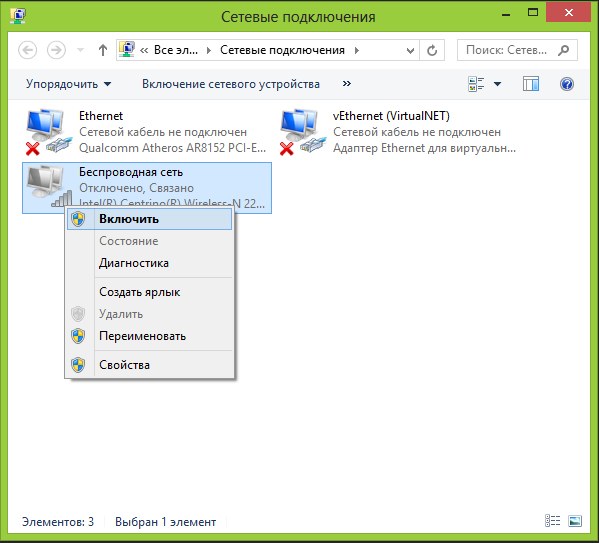
Įrenginio iš maršrutizatoriaus gaunamo signalo stabilumą taip pat gali neigiamai paveikti nešiojamajame kompiuteryje įjungtas energijos taupymo režimas. Norėdamas patikrinti, ar šis režimas įjungtas, vartotojas turi:
- Skambučių valdymo pultas
- Sąraše raskite elementą, atsakingą už energijos suvartojimą arba maitinimo šaltinį
- Pateiktame lange pažymėkite vieną iš optimalių energijos vartojimo režimų
Be kita ko, fizinės išorinės kliūtys taip pat gali neleisti nešiojamam kompiuteriui „pagauti“ „Wi-Fi“. Kalbėdami apie tokias kliūtis, pirmiausia turime omenyje storas sienas, lubas, grindis ir lubas, todėl jei vartotojas mieliau naudojasi kaimynų ar draugų, gyvenančių kitoje sienoje arba žemiau esančiame aukšte, maršrutizatoriumi, apie tai kalbėti nereikia. ryšio stabilumas.
Plačiai žinomas faktas, kad signalas iš maršrutizatoriaus pasklinda nedideliame erdvės plote, į ką taip pat verta atsižvelgti dirbant su beviele įranga. Jei silpną signalą sukelia atstumas nuo maršrutizatoriaus, vartotojas turėtų arba persikelti su nešiojamuoju kompiuteriu arčiau stabilaus signalo zonos, arba perkelti patį maršrutizatorių arčiau savo darbo vietos, arba net įsigyti naują maršrutizatorių. modelis su didesniu aprėpties plotu.
Kaip išspręsti problemą?
Kaip matyti iš to, kas išdėstyta pirmiau, jei kyla problemų dėl „Wi-Fi“ tinklo, pirmiausia turite nustatyti signalo trūkumo priežastį ir veikti pagal ją.Aukščiau buvo aprašytos tik dažniausiai pasitaikančios belaidžio tinklo veikimo problemos, tačiau iš tikrųjų jų yra kur kas daugiau.
Blogiau vartotojui, kai Wi-Fi problema kyla dėl įrenginio techninės įrangos problemų, nes norint jas išspręsti dažniausiai teks išardyti įrenginį. Dažniausiai aparatinės įrangos problemos yra susijusios su tinklo plokšte. Plokštė gali būti pažeista dėl mechaninio įtempimo, neigiamų eksploatavimo sąlygų arba netgi pagaminta su gamybos defektu. Daugeliu atvejų plokštė tiesiog pakeičiama remonto metu, tačiau kai kurias problemas galima išspręsti nekeičiant detalės. Pavyzdžiui, vienas iš dažniausiai pasitaikančių tinklo plokštės gedimų gali būti ryšio tarp antenos laido ir bekontakčio ryšio modulio trūkumas.
Nuoroda! Valant prietaiso korpusą ir plokštes nuo dulkių, gali atsitikti netyčia atjungti laidą.
 Tais atvejais, kai tokį darbą atlieka pats vartotojas arba ne itin dėmesingas specialistas, jie gali tiesiog pamiršti antenos patikrinimą, dėl to nešiojamasis kompiuteris praras galimybę pagauti signalą iš maršrutizatoriaus, net jei jis yra arti jo.
Tais atvejais, kai tokį darbą atlieka pats vartotojas arba ne itin dėmesingas specialistas, jie gali tiesiog pamiršti antenos patikrinimą, dėl to nešiojamasis kompiuteris praras galimybę pagauti signalą iš maršrutizatoriaus, net jei jis yra arti jo.
Įrenginio tinklo plokštė gali per anksti išeikvoti savo išteklius, jei ji veikia nuolat perkaitimo sąlygomis. Taip nutinka tiems vartotojams, kurie dažnai dirba su nešiojamuoju kompiuteriu be specialaus stovo, palikdami įrenginį ilgą laiką veikti ant minkšto paviršiaus, ar tai būtų sofos užvalkalas, antklodė ir pan. Daugumos šiuolaikinių nešiojamųjų kompiuterių korpuso apačioje yra skylės, pro kurias oras patenka į aušinimo sistemą.Minkštieji audiniai blokuoja šias skylutes, dėl to sistema negauna pakankamai oro aušinimui, o visi mechanizmai ir plokštės veikia nepalankiomis temperatūros sąlygomis, gana greitai susidėvi.
Tiesą sakant, dulkės ir smulkios šiukšlės, kurios periodiškai kaupiasi įrenginyje, turi tokį patį poveikį sistemai. Kad nei tinklo plokštė, nei kiti įrenginio komponentai nesugestų per anksti, specialistai rekomenduoja nešiojamąjį kompiuterį nuvalyti nuo dulkių bent kartą per metus.





